時間:2017-07-04 來源:互聯網 瀏覽量:
今天給大家帶來神舟筆記本怎麼設置u盤啟動,神舟筆記本怎麼設置u盤啟動,讓您輕鬆解決問題。
神舟筆記本設置u盤啟動的方法鮮有人知,盡管設置u盤啟動一直是u盤裝係統的重大難關,但實際上說難也不難。具體方法如下:
1首先我們將已經用快啟動U盤啟動盤製作工具製作好的U盤插入到筆記本的USB接口處,然後開啟電腦!當我們看到筆記本的開機畫麵時,連續按下鍵盤上的“F12”鍵;如下圖所示為:神舟筆記本的開機畫麵。
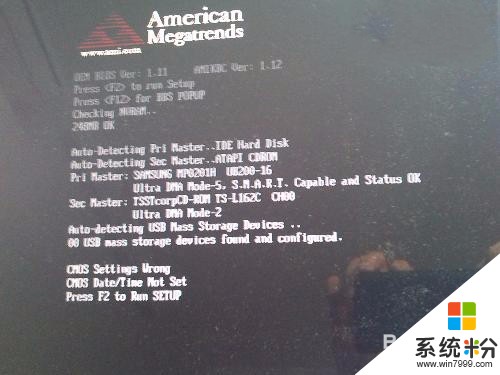 2
2當我們連續按下鍵盤上的“F12”鍵時,電腦將會進入到啟動項選擇的界麵;如下圖所示:
 3
3上圖所示的光標所顯示的第二項就是“U盤啟動”;默認選項是“本地硬盤啟動”,這時候我們隻需用鍵盤上的上下鍵將光標移到第二選項“U盤啟動”的選項即可;(小編提示:部分機型電腦按下快捷鍵“F12”後會自動進入U盤啟動,沒有選擇窗口,如果遇到那些情況的話我們就可以省略“選擇啟動項”這一步驟了)
4選擇好U盤啟動項後,隻需按下“Enter”鍵即可進入到快啟動主菜單了,神舟筆記本設置u盤啟動也就大功告成了;如下圖所示:

以上就是神舟筆記本怎麼設置u盤啟動,神舟筆記本怎麼設置u盤啟動教程,希望本文中能幫您解決問題。